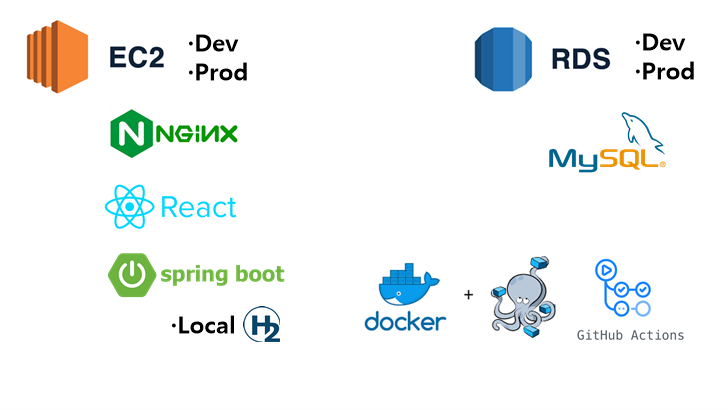
이번 시간에는 AWS EC2 인스턴스를 생성하고 세팅하는 과정을 포스팅하도록 하겠습니다.
PuTTY를 사용하여 EC2에 ssh 접속하는 방법도 추가되었습니다.
전체 배포 과정을 시리즈로 다루고 있습니다.
궁금하신 분들은 여기에서부터 순차적으로 따라와주시길 바랍니다.
AWS 가입 및 로그인
만약 AWS 계정이 없으시다면 가입 후 콘솔에 로그인 해주세요.
계정을 새로 파시면 1년간 프리티어 서비스를 이용하실 수 있습니다.

EC2 인스턴스 생성
서버 위치 서울로 설정
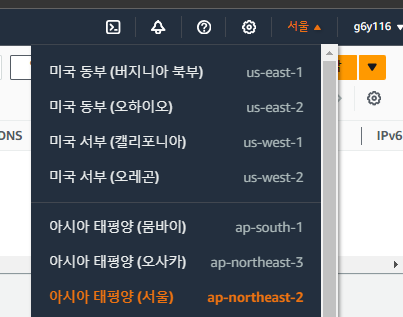
서비스 -> EC2 -> 인스턴스 -> 인스턴스 시작
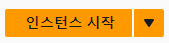
이름 및 태그에 원하는 ec2 인스턴스 명 기입
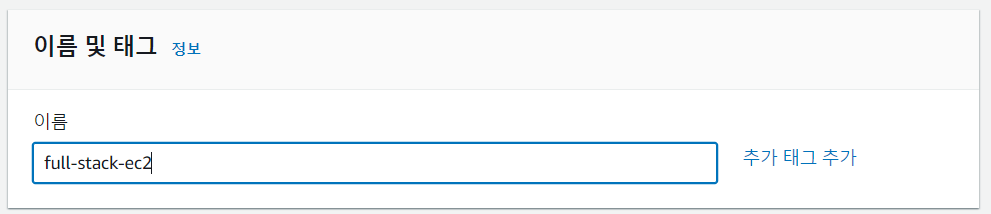
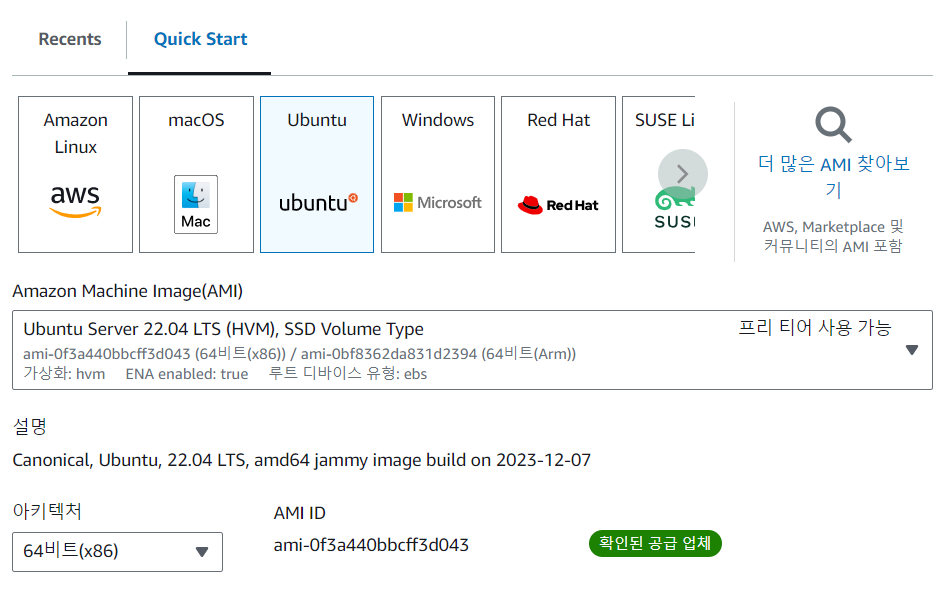
우분투 리눅스를 선택해주세요.
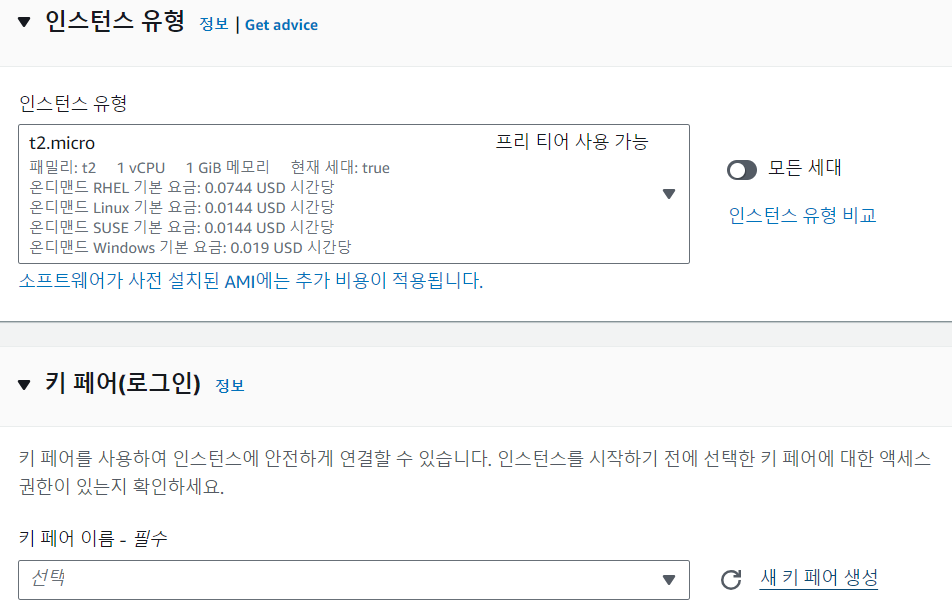
키페어를 생성해주세요.
기존에 키페어를 생성했다면 기존 것을 사용해주셔도 됩니다.
ssh로 접속하려면 필요합니다.
절대로 잃어버리지 마세요!
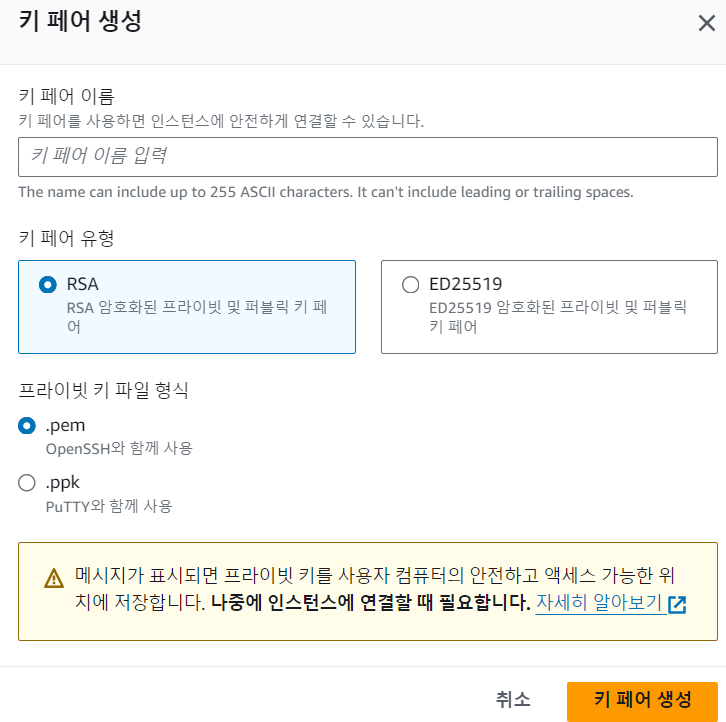
기존에 설정한 보안 그룹이 있다면 기존 보안 그룹을 선택해줍시다.

스토리지는 프리티어 기준 30GB 입니다. 30GB로 설정해주세요.
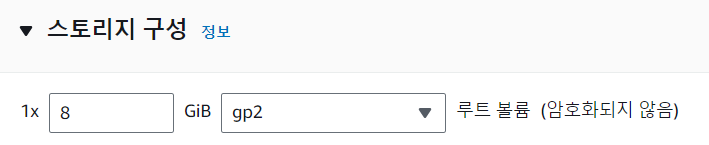
인스턴스 시작을 누르시면 인스턴스화면에서 생성한 인스턴스를 확인하실 수 있습니다.
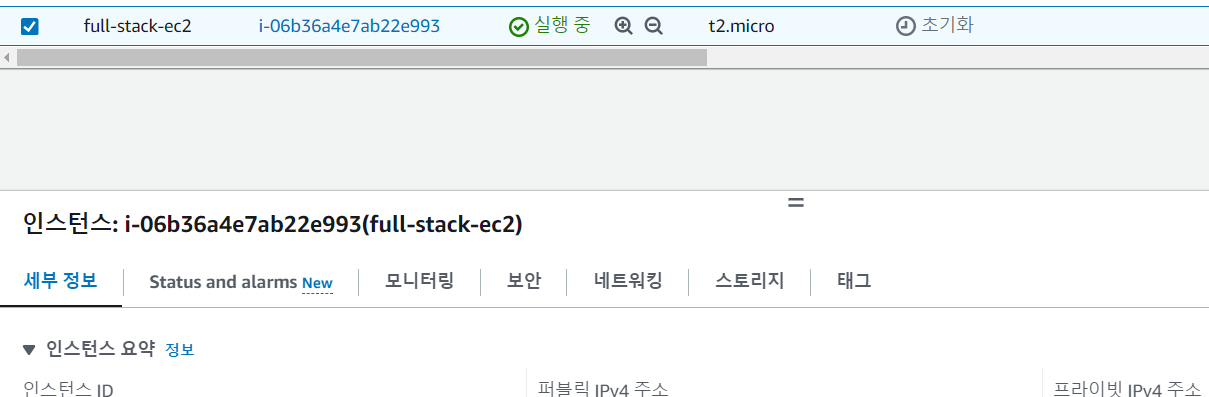
인바운드/아웃바운드 규칙 설정
인바운드 규칙 : 클라이언트 -> 서버로 접근할 수 있는 규칙
아웃바운드 규칙 : 서버 -> 외부로 나갈 수 있는 규칙
인스턴스 -> 보안 -> 보안 그룹을 선택해줍시다.
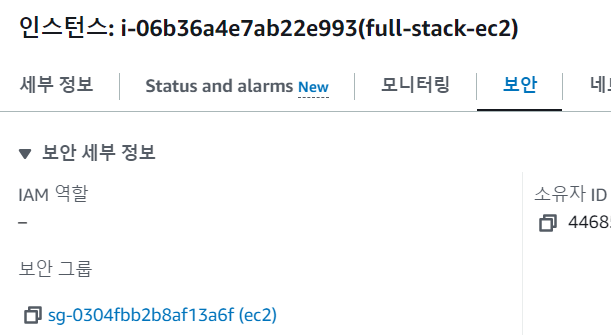
각각 다음과 같이 설정해줍시다.
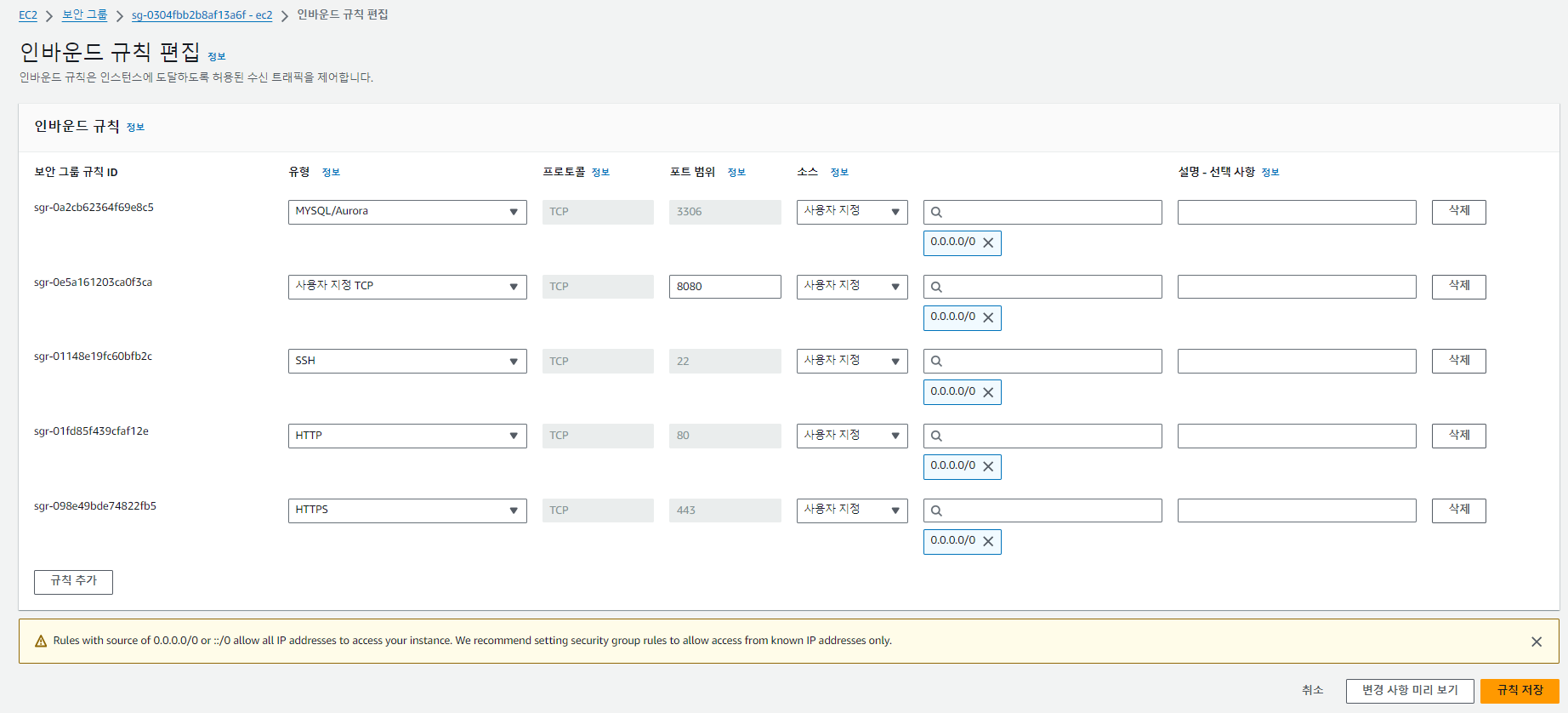
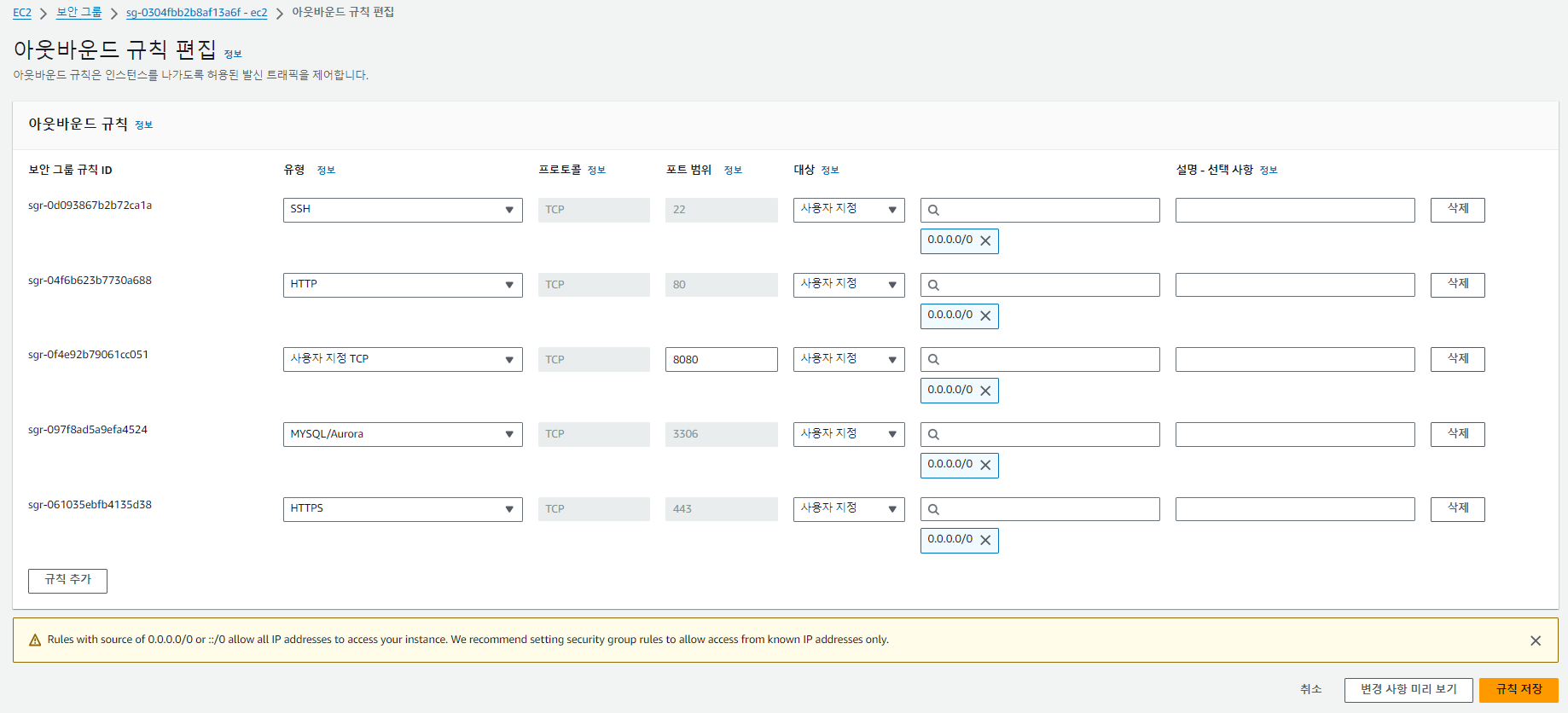
탄력적 ip 할당
탄력적 ip = Elastic IP, 고정 IP
보통 인스턴스를 중지했다가 다시 실행하면 IP가 바뀌는데 이를 고정시켜 줍니다.
EC2 왼쪽 탭에서 탄력적 IP -> 탄력적 IP 주소 할당을 클릭해줍시다.
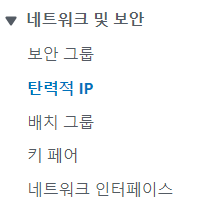

그대로 놔두고 할당해줍시다.
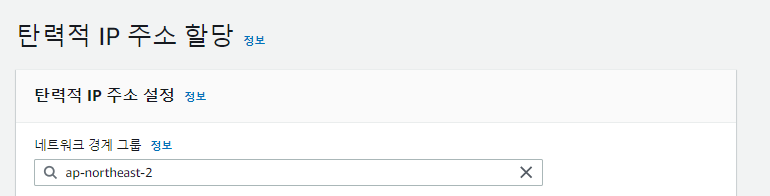
생성된 탄력적 IP를 확인하고 탄력적 IP 주소 연결을 선택합니다.
생성한 인스턴스를 선택하고 연결해줍니다.
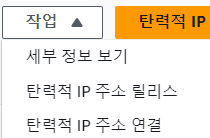
인스턴스 탭으로 돌아가 상세 정보를 보시면 탄력적 IP 주소가 할당된 것을 보실 수 있습니다.
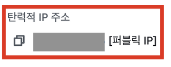
EC2 세팅을 모두 마쳤습니다.
다음으로는 putty를 활용하여 EC2에 ssh 접속하는 방법을 알아봅시다.
PuTTY
설치
https://www.chiark.greenend.org.uk/~sgtatham/putty/latest.html
운영체제에 맞는 인스톨러를 다운로드 받고 설치해줍니다.
필자의 경우 윈도우를 사용하기 때문에 다음 인스톨러를 다운로드 받았습니다.

접근용 개인키 만들기
먼저 .pem으로 끝나는 ec2 키페어 파일을 PuTTY 개인키로 변환해주는 과정이 필요합니다.
PuTTY를 설치해두었던 경로로 들어가서 puttygen.exe를 실행해줍시다. (C:\Program Files\PuTTY\puttygen.exe)
-
RSA를 선택한 뒤 Load 버튼을 선택합니다.
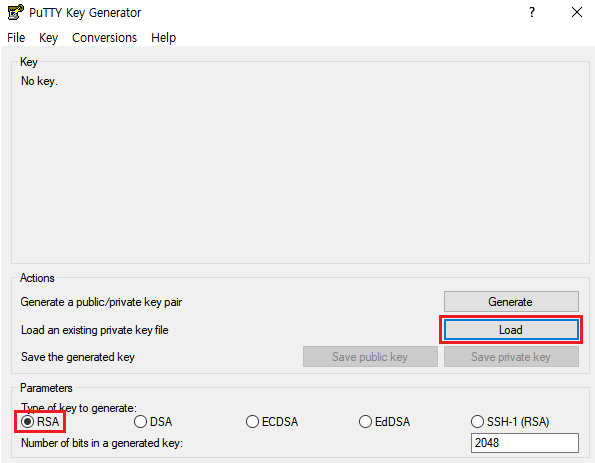
-
파일 형식을 "All Files"로 바꾼후 키페어 pem 파일을 선택합니다.
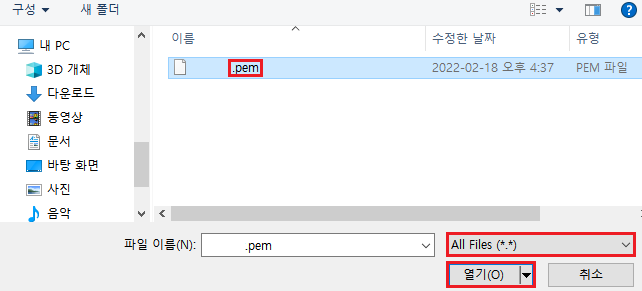
-
확인 버튼을 눌러 키를 생성합니다.
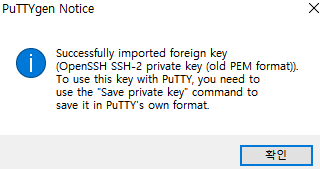
-
Save private key를 클릭한 후 경고창이 뜨면 예를 클릭하여 .ppk 확장자로 개인키 파일을 저장합니다.
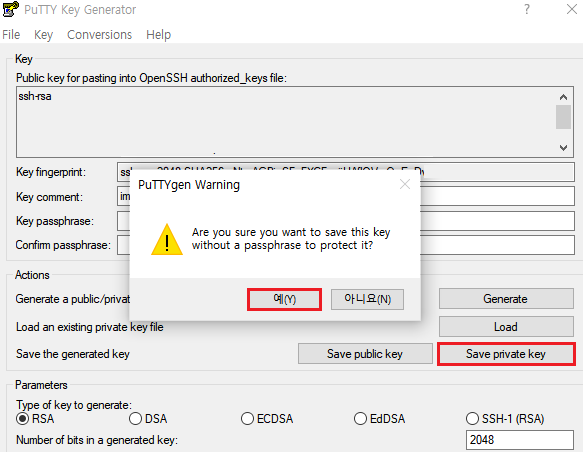
PuTTY로 EC2에 원격 접속(ssh)
-
AWS EC2 인스턴스 화면으로 가서 해당 인스턴스 퍼블릭 IP 주소를 복사합니다.
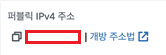
-
PuTTY를 실행한 후 Host Name(or IP address)란에 아까 복사해두었던 주소를 붙여넣고 Saved Sessions에 원하는 이름을 작성해둡니다.
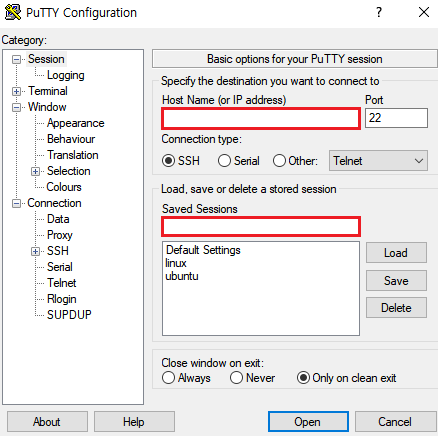
-
Category -> Connection-> SSH -> Browse -> 방금 전 생성한 private key(.ppk)파일을 넣어줍니다.
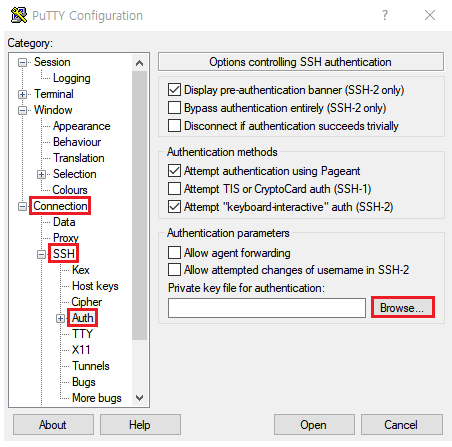
-
Session 카테고리로 다시 돌아와서 Save 버튼을 클릭하여 Session을 저장합니다.
저장한 세션을 클릭하고 Open을 클릭하여 실행합니다. -
username으로
ubuntu를 입력하고 접속해줍니다.
우분투 리눅스의 기본 유저네임은ubuntu입니다.
(참고 : 아마존 리눅스의 기본 유저네임은ec2-user입니다.)

접속이 되는 것을 확인해 보실 수 있습니다.
마무리
이로써 EC2 인스턴스를 생성 및 세팅하였고 PuTTY를 이용해 EC2(원격의 컴퓨터)를 제어할 수 있게 되었습니다.
EC2를 생성한 김에 다음으로는 RDS(MySQL을)를 생성 및 세팅해보도록 하겠습니다.
RDS는 AWS에서 제공해주는 RDBMS 서비스입니다.
EC2에 MySQL을 뛰울 수도 있지만 RDS를 연동하는 것이 더 많은 이점이 있어 일반적으로는 이런 방식을 많이 사용하고 있습니다.
